編輯:關於Android編程
Android L可能就是Android 5.0。隨之而來的還有Android Watch, Android TV。
而據說在10月中旬也就是15號Google的發布會上應該會推出Nexus 6和Nexus 9,這兩個新品都是搭載Android L,而Nexus 9應該是搭載Navidia的64位CPU, 而且之前的Nexus5和7應該都會接到升級推送。
而就在10.9號,Google發布了Android L 64位預覽版的模擬器鏡像,它是Intel 64位,並不是ARM的,ARM估計以後會出的。
根據Google說,64位版本的Android L會增加可用的內存空間數量,允許更多數量的寄存器,並且引進了新的指令集。對於開發64位的apps來說這些特點並沒有提供一個特別吸引人的因素,但是從操作系統的角度來說,64位版本的Android相比32位來說會更快更穩定。
設置64位模擬器:
大家可以直接看官方文檔https://developer.android.com/preview/setup-sdk.html,看下面的步驟也行。
1.下載SDK
1.1.打開Android SDK Manager
1.2.將Android SDK Tools, Platform-tools, and Build-tools.更新到最新
1.3.下載Android L Developer Preview包內所有的內容
1.4.下載Extras中的Intel x86 Emulator Accelerator (HAXM installer).
2.設置AVD
2.1.到SDK目錄的Extras文件夾中安裝剛才下好的Intel HAXM。
2.2.打開AVD,Device選擇:Nexus 5 或者Nexus 7
2.3.Target選擇:Android L (Preview) - API Level L
2.4.CPU選擇:Intel Atom (x86_64)
模擬器這樣就設置好了,如果設置32位的模擬器的話可以省略1.4和2.1, 並在選擇cpu的時候選非Intel Atom (x86_64)的就行。
創建項目:
使用Android Studio更容易的去創建一個L Developer Preview項目。
在初始創建界面:
1. 選擇 Phone and Tablet
2. 選擇 API 20+: Android L (Preview) in Minimum SDK.
創建好之後,打開build.gradle文件,確保如下所示:
compileSdkVersion is set to 'android-L'minSdkVersion is set to 'L'targetSdkVersion is set to 'L'
如果想使用material主題的話,打開values/styles.xml並修改成material主題:
[html]
view plaincopyprint?
這個主題就是讓所有可以點擊的地方會產生類似水紋或音波的效果。
總體來說,模擬器比較卡,而且經常就無響應了,不過勉強可以用。
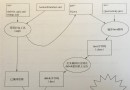 Android apk打包過程
Android apk打包過程
概述android打包過程,下面這張圖取自Android開發權威指南,非常清晰。整個過程使用的工具有 名稱 功能介紹 在操作系統中的路徑 aapt An
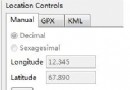 Android編程獲取GPS數據的方法詳解
Android編程獲取GPS數據的方法詳解
本文實例講述了Android編程獲取GPS數據的方法。分享給大家供大家參考,具體如下:GPS是Android系統中重要的組成部分,通過它可以衍生出眾多的與位置相關的應用。
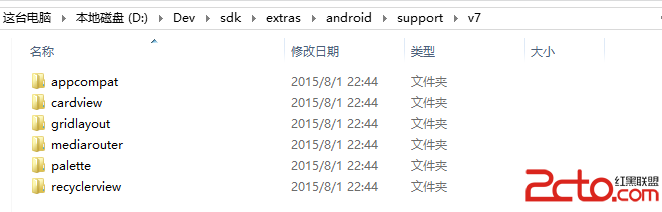 Android -- RecyclerView的使用
Android -- RecyclerView的使用
說明:RecyclerView是support-v7包中的新組件,你可以使用該組件替代ListView和CridView,從命名可以看出RecyclerView會自動回
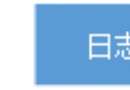 Android學習能力之統計日志上傳設計
Android學習能力之統計日志上傳設計
一款軟件就像一個孩子,不斷的在學習,在探索,當孩子犯下錯誤的時候,我們可以去包容,當孩子犯不改的時候,獲取他就不再讓人喜歡,甚至是去拋棄他。人之常情的問題,也是做軟件的我